Asociación de miembros de dimensión de atributo con miembros de dimensión
Las ilustraciones de este tema proceden de Oracle Smart View for Office, pero los conceptos también se aplican a Oracle Smart View for Office (Mac y explorador).
- En el árbol del panel de Smart View (Windows) o Inicio de Smart View (Mac y explorador), expanda el nodo Dimensiones y seleccione la dimensión con la que desea trabajar.
En el siguiente ejemplo, el nodo Dimensiones muestra las dimensiones estándar en la aplicación Vision junto con algunas dimensiones personalizadas como AltYear y Channel. La dimensión Producto se seleccionará.
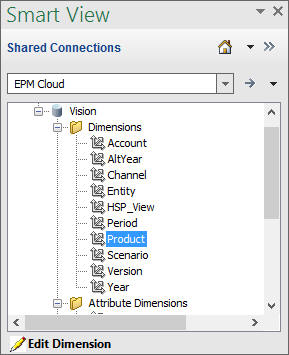
- Seleccione Editar dimensión y tenga en cuenta el diseño inicial de la cuadrícula de la hoja.
En Oracle Smart View for Office (Mac y explorador), solo tiene que hacer clic en la dimensión para importarla en la cuadrícula.
Si las dimensiones de atributo no se muestran en la hoja, utilice el selector de miembros para agregarlas. En la cinta de opciones Ad Hoc de Planning (Windows) o Smart View (Mac y explorador), seleccione Selección de miembros y, a continuación, agregue las dimensiones de atributo.
- En la cuadrícula, amplíe la dimensión para ver sus miembros.
- Asocie los valores del miembro de atributo a los miembros de dimensión con el selector de miembros basado en celdas, como se muestra en Figura F-3.
Figura F-3 Asociación de valores de atributo a miembros de dimensión
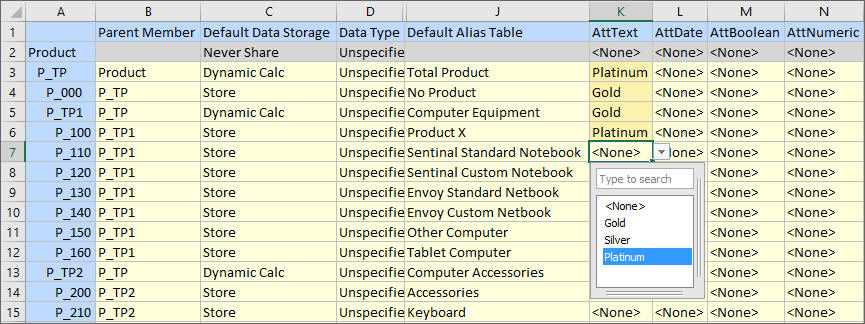
- Repita el paso anterior para cualquier otra asociación de miembros de dimensión y valores de atributo que desee definir.
- En cualquier momento, haga clic en Enviar datos en la cinta de opciones Ad hoc de Planning (Windows) o en Enviar en la cinta de opciones de Smart View (Mac y explorador) para enviar los cambios a la base de datos.
Puede realizar envíos provisionales o enviar todos los cambios a la vez.